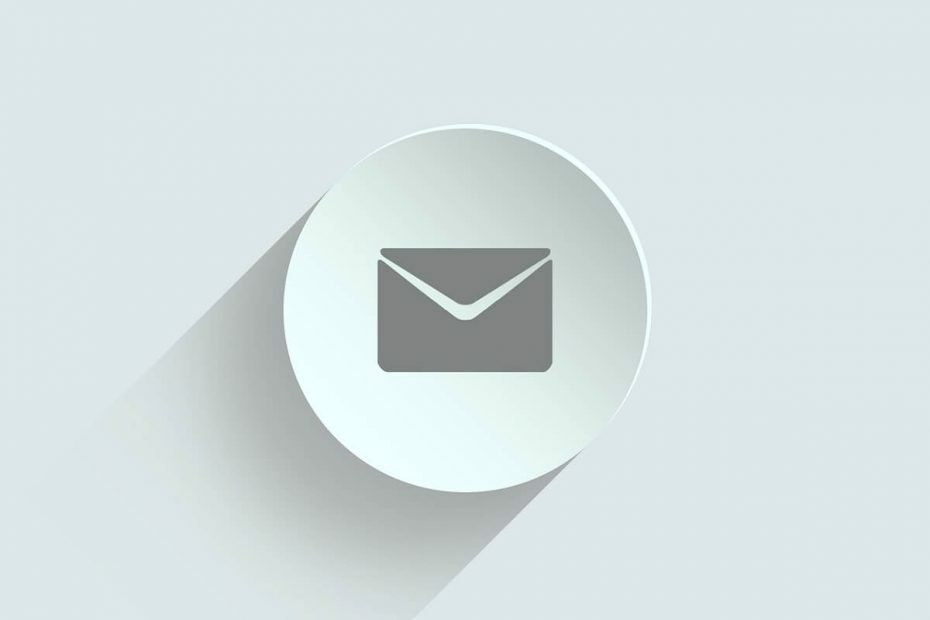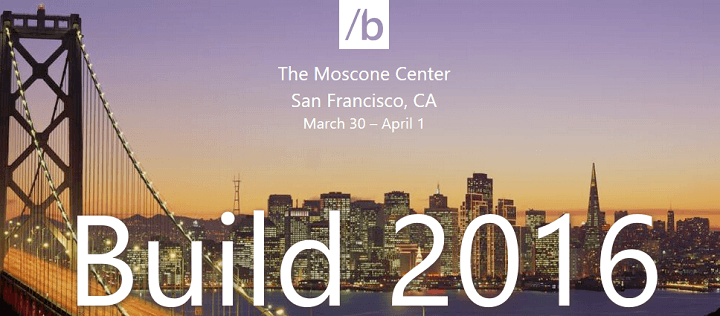종종 Xbox 서버 문제로 인해 이 오류가 발생할 수 있습니다.
- Xbox LFG가 작동하지 않는 문제로 인해 사용자가 그룹에 가입하고 다른 사용자와 온라인으로 플레이할 수 없습니다.
- 이 문제는 네트워크 연결 문제 및 Xbox 서버 문제로 인해 발생할 수 있습니다.
- 콘솔의 전원을 껐다 켜고 라우터 펌웨어를 업데이트하고 서버 상태를 확인하면 문제 해결에 도움이 될 수 있습니다.

엑스다운로드 파일을 클릭하여 설치
이 소프트웨어는 일반적인 컴퓨터 오류를 복구하고 파일 손실, 맬웨어, 하드웨어 오류로부터 사용자를 보호하고 최대 성능을 위해 PC를 최적화합니다. 간단한 3단계로 PC 문제를 해결하고 바이러스를 제거하세요.
- Restoro PC 수리 도구 다운로드 특허 기술로 제공되는 (특허 가능 여기).
- 딸깍 하는 소리 스캔 시작 PC 문제를 일으킬 수 있는 Windows 문제를 찾습니다.
- 딸깍 하는 소리 모두 고쳐주세요 컴퓨터의 보안 및 성능에 영향을 미치는 문제를 해결합니다.
- Restoro가 다운로드되었습니다. 0 이번 달 독자 여러분.
Xbox 콘솔을 통해 사용자는 좋아하는 Xbox 게임을 혼자서 또는 다른 플레이어와 함께 플레이할 수 있습니다. 이를 담당하는 기능은 Xbox의 그룹 찾기입니다. 온라인에서 사용 가능한 다른 플레이어와 연결할 수 있습니다.
슬프게도 플레이어는 Xbox LFG(그룹 찾기)가 콘솔에서 작동하지 않아 다른 플레이어에 액세스할 수 없다고 보고합니다. 마찬가지로 자세한 가이드가 있습니다. 계정을 수정하는 방법이 Dev Environment 오류와 일치하지 않습니다. Xbox에서.
Xbox LFG가 작동하지 않는 이유는 무엇입니까?
작동하지 않는 Xbox 본체의 그룹 찾기 기능은 명확한 원인이 없지만 원인이 될 수 있는 추측 요인은 다음과 같습니다.
- 네트워크 연결 문제 – 다른 플레이어와 온라인으로 연결하려면 안정적이고 빠른 네트워크 연결에 연결해야 합니다. 그래서, Xbox의 네트워크 연결 문제 콘솔이 그룹 찾기 네트워크에 액세스하지 못하게 하여 오류가 발생할 수 있습니다.
- Xbox 서버 문제 – Xbox 서버는 본체와 Xbox 데이터베이스 간의 연결을 담당합니다. 통신이 자체적으로 설정되지 않으면 그룹 찾기 기능이 작동하지 않거나 다른 문제가 발생할 수 있습니다.
- 오래된/손상된 캐시 – 플레이어는 본체의 손상된 캐시 파일로 인해 요청 오류를 보낼 수 없는 Xbox Looking For Group을 만날 수 있습니다. 콘솔 작동 방식에 영향을 미치고 오작동을 일으킬 수 있습니다.
그럼에도 불구하고 Xbox Looking For Group이 작동하지 않는 문제를 해결하기 위한 몇 가지 기본 단계를 도와드리겠습니다.
작동하지 않는 경우 Xbox LFG를 어떻게 고칠 수 있습니까?
고급 문제 해결 단계를 진행하기 전에 다음을 수행하십시오.
- Xbox 서버 상태 확인 - Xbox 서버 상태를 확인하여 문제에 대한 공식 설명이 있는지 확인하는 것이 좋습니다. 당신은 방문 할 수 있습니다 Xbox 서버 상태 페이지 서버 관련 업데이트 및 수정 방법을 확인합니다.
- 고치다 네트워크 혼잡 당신의 PC에.
- PC와 Xbox 본체를 다시 시작합니다.
- 라우터 펌웨어 업데이트 확인 – 라우터 설명서를 참조하십시오. 라우터 펌웨어 업데이트 절차. 마찬가지로 라우터를 업데이트하는 방법에 대한 지침을 제조업체에 문의할 수 있습니다.
- 콘솔 수리 요청 제출 – 장치 서비스 및 수리 페이지 수리 요청을 제출하고 응답을 받을 때까지 기다리십시오.
오류를 수정할 수 없는 경우 다음 단계를 따르세요.
1. 안전 모드에서 Windows 다시 시작
- 로그인 화면에서 옮기다 버튼을 누른 상태에서 힘 단추.
- 누르세요 옮기다 버튼을 열려면 고급 복구 옵션 창문.
- 선택하다 문제 해결을 선택한 다음 고급 옵션.

- 클릭 시작 설정 그리고 선택 재시작.

- 누르다 4 에게 안전 모드를 활성화합니다.

안전 모드에서 Windows 다시 시작 PC의 Xbox 앱에 영향을 줄 수 있는 시작 문제를 해결합니다.
2. Xbox 본체 초기화
- 전원 켜기 엑스박스 콘솔 그리고 Xbox 버튼 에 제어 장치 가이드 오버레이를 표시합니다.
- 선택 체계 메뉴를 클릭하고 설정.

- 시스템을 클릭하여 확장하고 선택하십시오. 콘솔 정보 드롭다운에서

- 클릭 콘솔 재설정.

- 중에서 선택 모두 제거 또는 내 게임과 앱을 재설정하고 유지합니다.
- Swiftkey는 Bing AI를 사용하여 수행할 수 있는 작업은 다음과 같습니다.
- Visual Studio와 PyCharm: 어느 것을 사용해야 합니까?
- 0x800700c1: 이 Windows 업데이트 오류 코드를 수정하는 방법
Remove Everything은 모든 데이터와 게임을 삭제하고 Reset console 옵션은 기본 공장 설정을 복원합니다.
또한 자세한 가이드가 있습니다. 친구 목록에 사용자를 추가할 수 없는 경우 수행할 작업 Xbox에서. 또한 독자들은 Xbox 오류 코드 80153048 그리고 그것을 고치는 방법.
결론적으로 이 가이드에 설명된 솔루션은 Xbox LFG가 작동하지 않는 문제를 해결하는 데 도움이 됩니다. 이후에 추가 문제가 있는 경우 아래 섹션에 의견을 남겨주세요.
여전히 문제가 있습니까? 이 도구로 문제를 해결하세요.
후원
위의 조언으로 문제가 해결되지 않으면 PC에서 더 심각한 Windows 문제가 발생할 수 있습니다. 추천합니다 이 PC 수리 도구 다운로드 (TrustPilot.com에서 우수 등급으로 평가됨) 쉽게 해결할 수 있습니다. 설치 후 다음을 클릭하기만 하면 됩니다. 스캔 시작 버튼을 누른 다음 모두 고쳐주세요.